Работая на устройстве под управлением ОС Windows 10, вы могли заметить в Task Manager среди запущенных процессов Microsoft Edge, даже если вы не пользуетесь этим браузером.
Эти процессы, MicrosoftEdge.exe, MicrosoftEdgeCP.exe и MicrosoftEdgeSH.exe, отображаются там как приостановленные. В таком состоянии они не используют память или ресурсы процессора. Однако некоторым пользователям, возможно, захочется заблокировать работу Microsoft Edge даже в таком состоянии. Если вы вообще не используете Microsoft Edge, нет никаких причин для его запуска в фоне.
Данная инструкция подходит для последних версий Windows 10, но может не сработать с новым браузером, который будет работать на движке Chromium – это мы сможем проверить после его появления.
Для нашей цели нужно будет редактировать реестр Windows и кое-что подправить на странице настроек. При этом Microsoft Edge всё ещё можно будет запускать вручную.
Настройки

Первое, что нужно сделать – запретить Edge запускаться в фоне.
- По горячей клавише Win-I откройте настройки.
- Зайдите в раздел Приватность > фоновые приложения.
- Кликните на переключатель рядом с Microsoft Edge, чтобы выключить его.
Реестр Windows
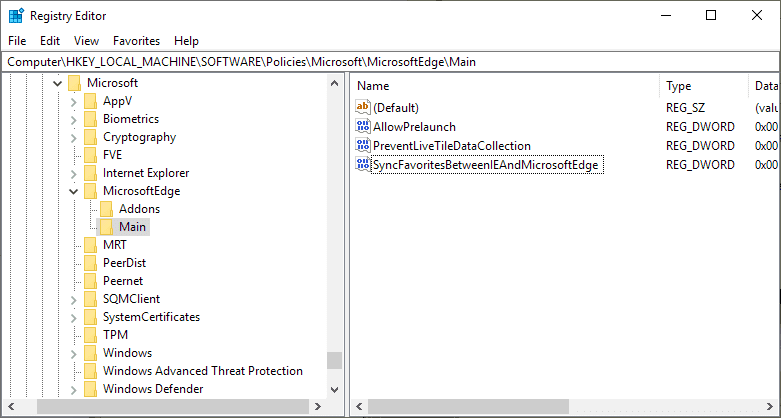
Для редактирования реестра у вас должны быть соответствующие привилегии в системе. Рекомендую сделать резервную копию реестра перед редактированием.
Вы можете скачать нужный файл вместо того, чтобы редактировать реестр вручную, но обычно лучше делать это руками, чтобы лучше понимать, что происходит.
- Нажмите клавишу Win, введите regedit, нажмите Enter – запустится редактор реестра.
- Подтвердите запрос от UAC.
- Перейдите в ветку HKEY_LOCAL_MACHINESOFTWAREPoliciesMicrosoftMicrosoftEdgeMain.
- Если раздела Main там нет, нажмите правой кнопкой мышки на MicrosoftEdge и создайте новый ключ через New > Key, назвав его Main.
- Правой кнопкой нажмите на Main и добавьте новую 32-битную переменную New > Dword (32-bit) Value. Назовите её SyncFavoritesBetweenIEAndMicrosoftEdge. Двойным щелчком установите её значение в 1.
- Правой кнопкой нажмите на Main и добавьте ещё одну переменную New > Dword (32-bit) Value под названием PreventLiveTileDataCollection. Двойным щелчком установите её значение в 1.
- Добавьте ещё одну переменную по имени AllowPrelaunch и оставьте значение по умолчанию, 0.
- Перейдите в ветку HKEY_LOCAL_MACHINESOFTWAREPoliciesMicrosoftMicrosoftEdgeTabPreloader. Если TabPreloader не существует, добавьте этот ключ через правую кнопку мыши на MicrosoftEdge.
- Правой кнопкой нажмите на TabPreloader и добавьте новую 32-битную переменную PreventTabPreloading со значением 1.
- Добавьте ещё одну переменную AllowTabPreloading со значением 0.
- Перезагрузите систему.
Итог
После перезагрузки процессов от Microsoft Edge запускаться не должно. Вернуть всё обратно можно, удалив упомянутые ключи и переменные из реестра и заново разрешив в настройках запуск браузера в фоне.
- windows 10
- Microsoft Edge
- фоновые процессы
- Системное администрирование
- Браузеры
- Настольные компьютеры
Источник: habr.com
Как в Windows 10 отключить и удалить браузер Edge в пару кликов
Пользователи новой ОС часто спрашивают, как в Windows 10 отключить браузер Edge и тем самым избавиться от «лишней» программы. Это может потребоваться, чтобы убрать ненужные процессы или просто разгрузить жесткий диск ПК/ноутбука для установки новых приложений. Ниже рассмотрим, как выключить или полностью удалить веб-проводник Эдже. Для удобства разберем несколько методов, чтобы пользователи могли сами подобрать удобный вариант.
Как отключить в Виндовс 10 загрузку Эдж браузера
В ОС Windows 10 предусмотрен новый веб-проводник Edge, который установлен по умолчанию. Это универсальная программа для серфинга в Интернете, имеющая упрощенный интерфейс, высокий уровень безопасности, возможность экспорта паролей и другие преимущества. Она отличается быстрой загрузкой, поддержкой многих форматов и другими особенностями.

Несмотря на этот факт, многие хотят отключить браузер EDGE в Виндовс 10, чтобы разгрузить систему, а в дальнейшем пользоваться другим веб-проводником. Ниже рассмотрим несколько вариантов.
Способ №1 (через реестр, для версии Windows 10 Build 17723)
- Войдите в редактор реестра.
- Перейдите к следующему разделу — HKEY_CURRENT_USERSoftwarePoliciesMicrosoftMicrosoftEdgeMain.

- Сделайте новый параметр и дайте ему имя AllowPrelaunch. Учтите, что даже при наличии на ПК/ноутбуке Windows 64 бита необходимо применять 32-битный DWORD.
- Оставьте показатели нового параметра на прежнем уровне (0). Это позволит отключить предварительный запуск.
- Для вступления в силу новых правок выйдите и войдите в аккаунт или перезапустите систему.
Если это необходимо, удалите параметр AllowPrelaunch и восстановите данные по умолчанию.
Способ №2 (через реестр, для всех пользователей Windows 10)
- Войдите в систему как администратор.
- Перейдите к по ссылке реестра по адресу HKEY_LOCAL_MACHINESOFTWAREPoliciesMicrosoftMicrosoftEdgeMain.
- Создайте здесь такой же показатель, как сказано выше — AllowPrelaunch.
Для восстановления сделайте рассмотренные выше шаги.
Способ №3 (с помощью редактора групповой политики)
- Войдите в командную строку (Win+R).
- Введите команду gpedit.msc.
- Жмите на Ввод.
- Перейдите к категории Microsoft Edge по ссылке Конфигурация пользователя Административные шаблоны Компоненты Windows.

- С правой стороны сделайте настройку параметра разрешения браузеру запуска и загружать стартовую страницу и страничку новой вкладки при запуске Windows 10 и каждый раз при загрузке Edge.

- Поставьте отметку в позицию включения, а ниже установите запрет на предварительную загрузку вкладок.
Отметим, что таким способом можно отключить браузер Edge на Виндовс 10 серий Pro, Enterprise или Education.
Способ №4 (с помощью сторонних приложений)
- Установите программу Edge Blocker.
- Запустите ее.
- Найдите блок проводника Эдже и жмите кнопку Block.

Таким методом можно быстро отключить браузер на Windows 10. При необходимости программу легко включить путем нажатия на кнопку Unblock.
Как удалить с компьютера полностью
Иногда пользователям недостаточно просто отключить программу, и они спрашивают, как удалить браузер EDGE. Как и в прошлом случае, здесь существует несколько путей. Рассмотрим их по отдельности.
Метод №1 (через удаление папки с файлами веб-проводника)

- С помощью любого файлового менеджера войдите в раздел C:WindowsSystemApps. Там находятся все папки с программами для Windows 10.
- Выделите две надписи, где есть строчки MicrosoftEdge.
- Кликните комбинацию Shift+Delete и подтвердите удаление.

Если при удалении появляется ошибка, перезапустите компьютер/ноутбук, очистит ОЗУ от процесса программы и еще раз пройдите все шаги.
Метод №2 (с помощью PowerShell)
- Перед тем как удалить браузер EDGE из Windows 10, войдите в Пуск и найдите Windows PowerShell.

- Запустите оболочку от имени администратора.
- В терминале укажите команду Get-AppxPackage и жмите Ввод.

- В перечне программ найдите нужную, а после копируйте параметр строки PackageFullName.

- Копируйте полное название веб-проводника в новую команду, но с атрибутом Get-AppxPackage сначала и | Remove-AppxPackage в конце. Далее запустите команду.
- Конечная версия должна иметь следующий вид — Get-AppxPackage Microsoft.MicrosoftEdge_44.17763.1.0_neutral__8wekyb3d8bbwe | Remove-AppxPackage.
Метод №3 (с применением деинсталлятора)
- До того, как удалить браузер Майкрософт Edge, найдите в Интернете соответствующий деинсталлятор. Перед его скачиванием учтите возможные риски, ведь распакованный файл может нанести вред компьютеру. Его желательно проверить.
- Разархивируйте и запустите файл (как правило, он идет в формате bat).
Из приведенных выше методик лучше отдать предпочтение первому или второму варианту. Если что-то не удается сделать, веб-проводник можно просто отключить.
Теперь вы знаете, как удалить браузер Edge с компьютера полностью или при необходимости отключить его. Последнее время в Интернете появилось множество утилит, помогающих в решении этого вопроса. Перед их применением внимательно все обдумайте, изучите отзывы, а уже после принимайте решение. Возможно, не стоит торопиться с удалением. На первое время достаточно отключить браузер, ведь в дальнейшем он может понадобиться для серфинга.
Источник: windowstips.ru
Как отключить браузер Microsoft Edge
Microsoft раньше не повезло с Internet Explorer, но в Windows 10 он до сих пор доступен. Microsoft просто сделала шаг вперед и начала работать над созданием конкурента другим известным браузерам. Итак, он представил Microsoft Edge , который определенно является улучшенной версией IE, но он все еще сильно отстает от таких гигантов рынка, как Chrome, Firefox и т. Д. , люди не удовлетворены этим выпуском, так как существует так много ошибок , из-за которых Edge теряет свою аудиторию.
Итак, люди спрашивают, как отключить или удалить Microsoft Edge в их Windows 10. По правде говоря, нет стандартного способа удаления Microsoft Edge, но вы можете отключить его от автоматического открытия веб-страниц. . Microsoft Edge является неотъемлемой частью Windows 10, и его нельзя удалить, как IE, который также нельзя удалить обычным способом.
Прежде чем мы продолжим отключение Edge, мы должны четко разграничить то, что мы подразумеваем под установкой другого браузера по умолчанию. Microsoft Edge является неотъемлемой частью операционной системы, и, хотя существуют обходные пути, их работа не гарантируется, поскольку Microsoft стремится исправлять эти лазейки в каждом обновлении. Использование другого браузера по умолчанию не обязательно означает, что Microsoft Edge будет полностью удален. Это просто означает, что ваши веб-страницы будут открываться в другом веб-браузере, а не в Edge.
Итак, вот руководство по отключению Microsoft Edge и ограничению его автоматического открытия веб-сайтов.
Решение 1. Как отключить Edge с помощью переименования файла
Решением, которое сработало для многих пользователей, было переименование основного файла Microsoft Edge. Всякий раз, когда Edge необходимо запустить, ему необходимо получить доступ к своим установочным файлам, чтобы запустить соответствующие инструкции. Как только они получены, он запускается. Поскольку нам трудно удалить всю папку, поскольку Microsoft Edge является важной частью ОС, мы можем попробовать переименовать каталог. Обратите внимание, что для выполнения этой операции вам потребуется учетная запись администратора.
- Нажмите Windows + I , чтобы запустить проводник. Нажмите « Этот компьютер » на левой панели навигации и перейдите к следующему пути к файлу:
C: Windows SystemApps
- В каталоге найдите следующую папку « MicrosoftEdge_8wekyb3d8bbwe ».
- Вправо -нажмите на папке и выберите

- В свойствах следуйте этому руководству, чтобы стать владельцем папки.
- Получив право собственности, снова щелкните папку правой кнопкой мыши и выберите « Переименовать ». Обратите внимание, что для выполнения этой операции вам потребуется учетная запись администратора..

- Переименовать папку в « MicrosoftEdge_8wekyb3d8bbwe_OLD ». Вы можете переименовать его как угодно, но не забудьте добавить текст после исходного имени папки на случай, если вы захотите снова активировать Edge.
- Перезагрузите компьютер и проверьте, не Edge по-прежнему включен.
Решение 2. Смена браузера по умолчанию
Единственный удобный и рекомендуемый способ отключения Microsoft Edge должен изменить браузер по умолчанию в Настройках. Как я уже упоминал ранее, нет простого способа удалить или отключить Edge навсегда. Итак, вы можете выполнить следующие действия, чтобы запретить браузеру Edge открывать веб-контент.
1. Перейдите в Настройки , щелкнув значок меню Пуск и выбрав Настройки из списка.

2. В настройках нажмите Система и выберите параметр Приложения по умолчанию на левой панели, расположенной на второй последней позиции в списке.

3. На правой панели выберите Internet Explorer (установлен как браузер по умолчанию) и щелкните по нему. Если бы на вашем компьютере был установлен какой-либо другой браузер, он бы отобразился в списке. Все, что вам нужно сделать, это выбрать и другой браузер по умолчанию в списке. Как и в моем случае, я выбрал Firefox в качестве браузера по умолчанию. Кроме того, было бы лучше, если бы вы открепили браузер Edge от панели задач, а также из меню «Пуск».

Решение 3. Удаление Microsoft Edge с помощью реестра
Этот метод выше технически изменяет браузеры по умолчанию, чтобы избежать столкновения краев. Тем не мение; если вы хотите полностью удалить Edge; (что мы бы не рекомендовали) причина того, что Edge – это надежное приложение с пользовательским интерфейсом и основная часть Windows 10. Поэтому; его нельзя удалить традиционными методами. А поскольку вы изменили браузеры по умолчанию; это все равно не помешало бы; но если вы все же хотите продолжить, выполните следующие действия.
Откройте командную строку от имени администратора и введите powershell , а затем введите, чтобы переключить cmd на PS . Один раз сделал; введите
Get-AppxPackage
Здесь должны быть перечислены все установленные приложения и основные функции Windows 10. Прокрутите вниз и найдите одно с Microsoft.MicrosoftEdge, скопируйте его (вы можете использовать мышь, чтобы выделить полное имя, а затем нажать Ctrl + C, чтобы скопировать его) или запишите PackageFullName, которое будет меняться в зависимости от сборки Windows 10, которую вы используете. . Для RTM-версии, выпущенной в июле, это:
Get-AppxPackage Microsoft. MicrosoftEdge_20.10240.16384.0_neutral__8wekyb3d8bbwe | Remove-AppxPackage
Get-AppxPackage * edge * | Remove-AppxPackage
Это должно удалить приложение. Кроме того, вы можете перейти к месту установки приложений Windows:
C: Windows SystemApps
И щелкните правой кнопкой мыши папку Microsoft Edge, Microsoft.MicrosoftEdge_8wekyb3d8bbwe, и выберите «Свойства», где вы можете установить для папки и всего ее содержимого значение «Только для чтения» (убедитесь, что в поле для флажка отображается галочка, а не квадрат). Это предотвратит внесение изменений в папку Windows.
Затем вы можете открыть папку и переименовать исполняемые файлы Microsoft Edge (MicrosoftEdge.exe и MicrosoftEdgeCP.exe) и/или удалить их.